ps非主流教程:坐草地上的長發白衣美女
2022-12-25 19:57:16
來源/作者: /
己有:18人學習過
素材圖片暗部顏色較深,整體顏色比較單一,用來制作夢幻效果是非常好的。處理的時候先把主色轉為想要的顏色,然后用云彩紋理疊加得到初步的夢幻效果,后期微調主色即可。
最終效果

原圖

1、打開素材圖片,先創建曲線調整圖層,對RGB通道進行調整,把暗部稍微調亮一點,參數及效果如下圖。

<圖1>

<圖2>
2、創建色相/飽和度調整圖層,對黃色,綠色進行調整,參數設置如圖3,4,效果如圖5。這一步適當降低黃色及綠色的飽和度,得到較為中性的顏色。
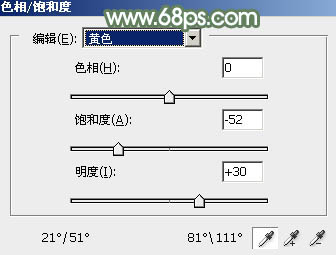
<圖3>
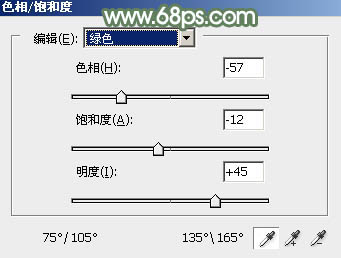
<圖4>

<圖5>
3、按Ctrl+ Alt + 2 調出高光選區,然后創建純色調整圖層,顏色設置為淡綠色:#C2D5C2,確定后把不透明度改為:30%,效果如下圖。
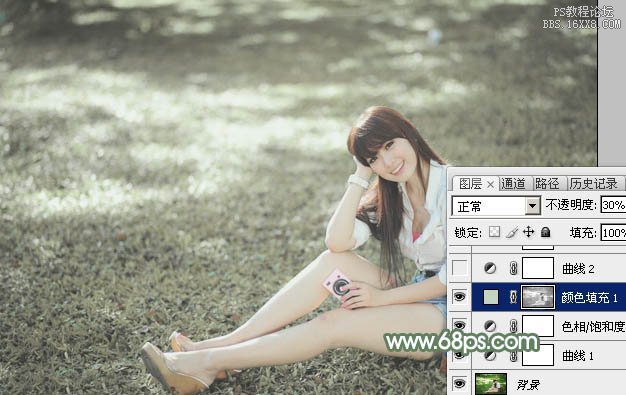
<圖6>
4、創建曲線調整圖層,對紅,藍通道進行調整,參數及效果如下圖。這一步主要給圖片暗部增加綠色。
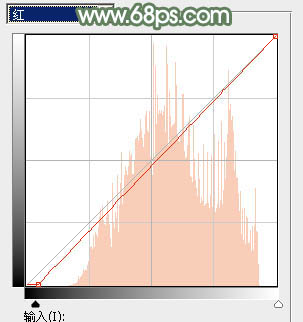
<圖7>
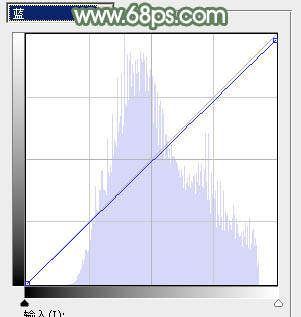
<圖8>

<圖9>
上一篇:ps非主流橙黃色外景圖片
下一篇:cs6把偏暗照片調出唯美藍色教程




























